CAD怎样画出剖面线?
溜溜自学 室内设计 2022-05-09 浏览:940
大家好,我是小溜,大家好,AutoCAD如今是常用的绘图软件,作为工程设计人员或机械设计人员,都是需要掌握的。接下来由我介绍一下需要掌握的其中一项操作,那就是CAD怎样画出剖面线。
想要更深入的了解“CAD”可以点击免费试听溜溜自学网课程>>
工具/软件
电脑型号:联想(Lenovo)天逸510S;系统版本:Windows7;软件版本:CAD2010
方法/步骤
第1步
先打开电脑上的CAD软件,打开之后便是这个工作页面。
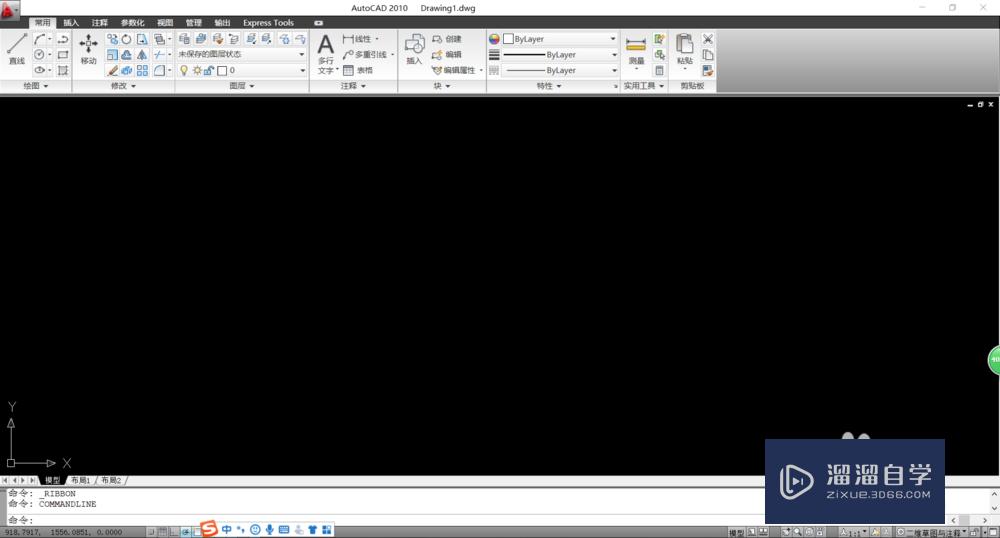
第2步
然后我们在页面上画一些图形,你自己喜欢的图形即可(封闭的图形),之后点击左上部分,‘图案填充’
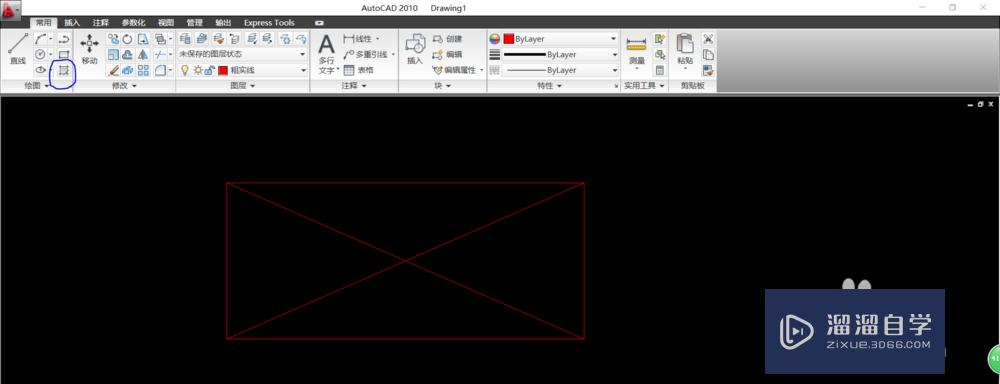
第3步
之后电脑会弹出一个窗口,点击‘’添加:拾取点‘’
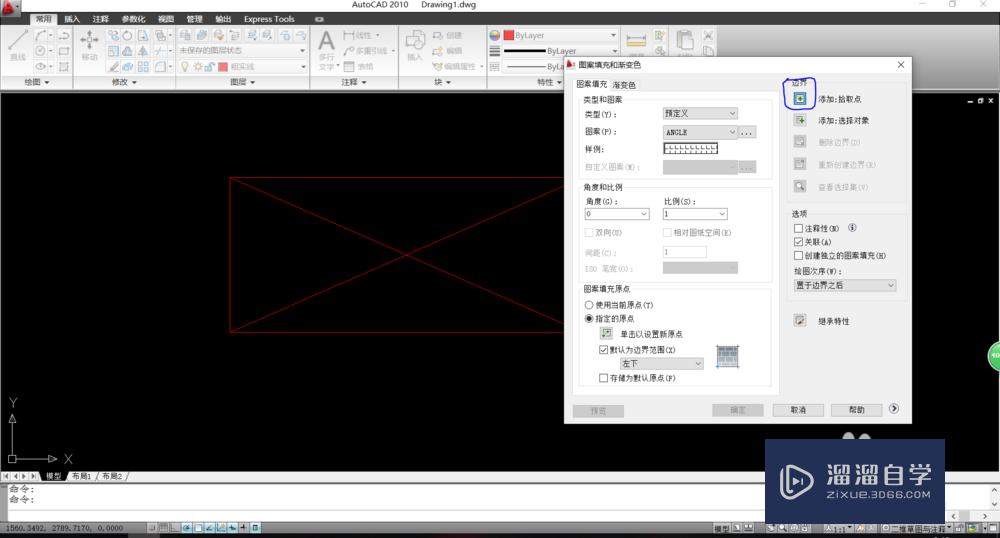
第4步
点击图案进行填充。

第5步
选择合适的样例,‘角度’为0,‘比例’为‘1’
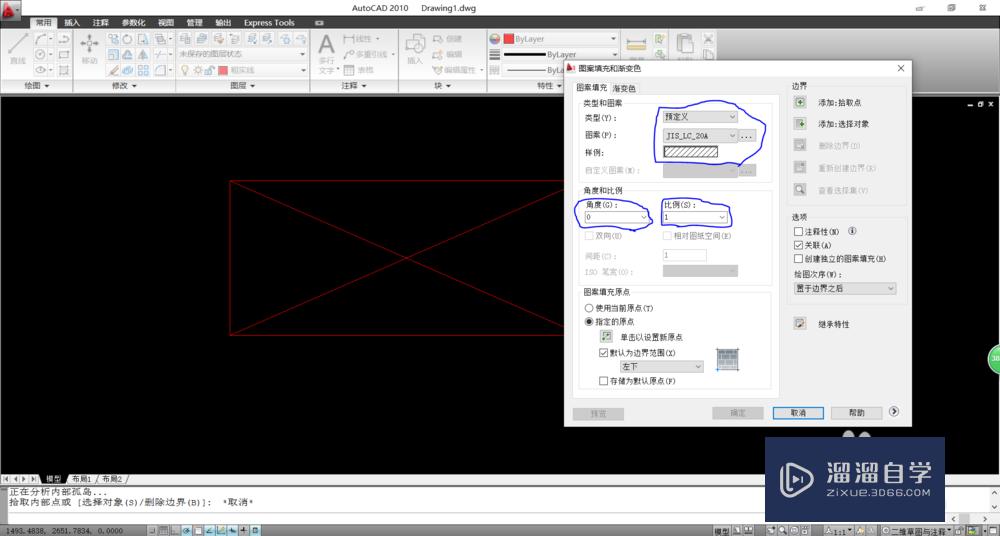
第6步
最后点击确定,剖面线就打好了。

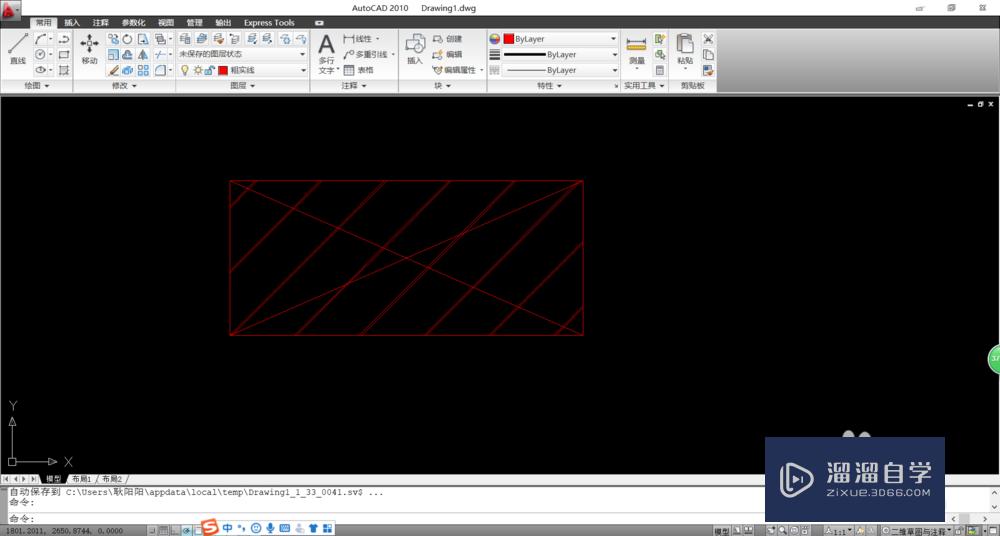
温馨提示
好了,以上就是“CAD怎样画出剖面线?”这篇文章全部内容了,小编已经全部分享给大家了,还不会的小伙伴们多看几次哦!最后,希望小编今天分享的文章能帮助到各位小伙伴,喜欢的朋友记得点赞或者转发哦!
相关文章
距结束 06 天 09 : 21 : 18
距结束 01 天 21 : 21 : 18
首页









